- 때때로 프로그램을 제대로 사용하려면 관리자 권한으로 프로그램을 실행해야하거나 높은 액세스 권한이 필요한 일부 작업을 수행해야하기 때문입니다.
- 관리자 권한으로 실행을 클릭해도 아무 일도 일어나지 않으면 타사 응용 프로그램이 문제의 원인 일 가능성이 있으므로 제거하고 도움이되는지 확인하십시오.
- 우리의 관리자 계정 섹션 일이 제대로 작동하지 않는 경우를 처리하는 데 유용한 가이드가 많이 있습니다.
- 전체를 방문하고 북마크하십시오 Windows 10 오류 문제 해결 허브 일반적인 문제에 대한 많은 수정 사항으로 가득 차 있습니다.

- Restoro PC 수리 도구 다운로드 특허 기술 (특허 가능 여기).
- 딸깍 하는 소리 스캔 시작 PC 문제를 일으킬 수있는 Windows 문제를 찾습니다.
- 딸깍 하는 소리 모두 고쳐주세요 컴퓨터의 보안 및 성능에 영향을 미치는 문제 해결
- Restoro는 0 이번 달 독자.
때때로 특정 응용 프로그램을 실행하는 동안 문제가 나타날 수 있으며 문제에 대해 말하면 많은 사용자가 관리자 권한으로 실행 옵션을 클릭해도 아무 일도 일어나지 않는다고보고했습니다. 이것은 문제가 될 수 있으며 오늘의 기사에서는이 문제를 해결하는 방법을 보여 드리겠습니다.
일부 사용자에게는 관리자 권한으로 응용 프로그램을 실행하는 것이 중요하지만 관리자 권한으로 실행을 클릭해도 아무 일도 일어나지 않는 경우가 있습니다. 이것은 문제 일 수 있으며 문제에 대해 사용자가보고 한 유사한 문제는 다음과 같습니다.
- Windows 10이 작동하지 않는 관리자 권한으로 실행을 마우스 오른쪽 단추로 클릭하십시오. –이 문제는 일반적으로 타사 응용 프로그램으로 인해 나타납니다. 문제를 해결하려면 PC에서 해당 응용 프로그램을 찾아 제거해야합니다.
- 관리자로 실행할 수 없음 Windows 10 – 사용자 프로필이 손상된 경우이 문제가 발생할 수 있습니다. 문제를 해결하려면 새 사용자 프로필을 만들고 문제가 해결되는지 확인하십시오.
- 관리자로 아무것도 실행할 수 없음 Windows 10 – 때때로 바이러스 백신이 특정 응용 프로그램을 방해 할 수 있습니다. 문제를 해결하려면 바이러스 백신을 일시적으로 비활성화하거나 제거하십시오.
- 관리자 권한으로 실행은 아무것도하지 않습니다. – 때때로 설치가 손상되어이 문제가 나타날 수 있습니다. 문제를 해결하려면 SFC 및 DISM 스캔을 모두 수행하고 도움이되는지 확인하십시오.
관리자 권한으로 실행을 클릭해도 아무 일도 일어나지 않으면 어떻게해야합니까?
- 바이러스 백신 확인
- 문제가있는 응용 프로그램 제거
- 클린 부팅 수행
- SFC 및 DISM 스캔 수행
- 안전 모드로 부팅
- 새 사용자 계정 생성
해결 방법 1 – 바이러스 백신 확인

이 문제가 발생하면 가장 먼저해야 할 일은 바이러스 백신을 확인하는 것입니다. 바이러스 백신은 특정 응용 프로그램을 방해 할 수 있으며 이로 인해이 문제와 다른 많은 문제가 발생할 수 있습니다. 문제를 해결하려면 바이러스 백신 설정을 확인하고 특정 바이러스 백신 기능을 일시적으로 사용 중지하는 것이 좋습니다.
이 방법이 항상 작동하는 것은 아니므로 문제가 여전히 존재하는 경우 바이러스 백신을 모두 사용 중지하는 것이 좋습니다. 그래도 작동하지 않으면 바이러스 백신을 제거하고 도움이되는지 확인해보세요. 바이러스 백신을 제거하여 문제가 해결되면 다른 바이러스 백신 솔루션으로 전환하는 것을 고려해야합니다.
시중에는 훌륭한 바이러스 백신 도구가 많이 있습니다. 새로운 바이러스 백신을 찾고 있다면 고려할 수 있습니다. 비트 디펜더. 새로운 바이러스 백신으로 전환하면 문제가 사라집니다.
– 지금 Bitdefender Antivirus 받기
해결 방법 2 – 문제가있는 응용 프로그램 제거
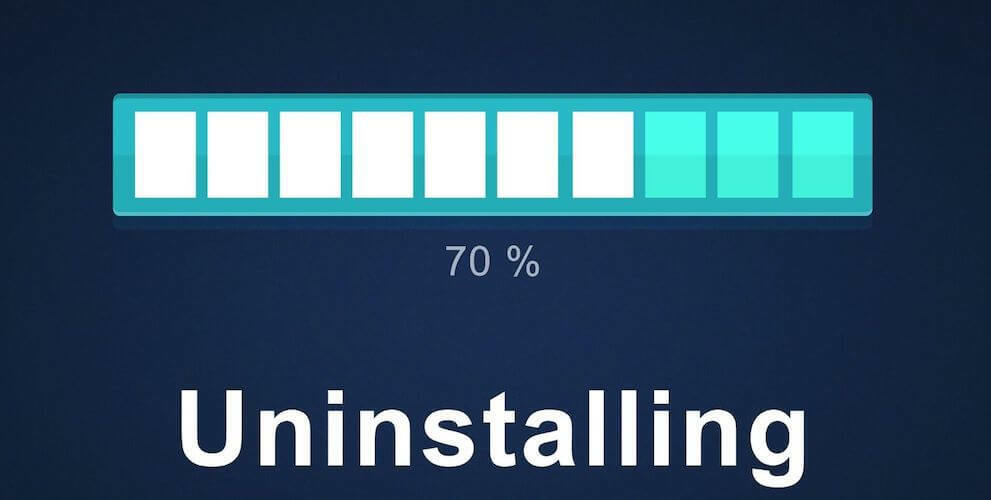
사용자에 따르면 타사 응용 프로그램으로 인해 관리자 권한으로 실행을 클릭해도 아무 일도 일어나지 않는 경우가 있습니다. 일부 사용자는 일부 응용 프로그램이 Windows의 상황에 맞는 메뉴에 자체 옵션을 추가했다고보고했습니다.
이러한 옵션으로 인해 문제가 발생하고 사용자가 관리자 권한으로 응용 프로그램을 실행하지 못하는 것 같습니다. 이 문제를 해결하려면 상황에 맞는 메뉴에서 타사 옵션을 비활성화 할 수 있습니다. 이 작업은 비교적 간단하며이를 수행하려면 다음과 같은 프리웨어 타사 도구가 필요합니다. ShellExView. 이 도구를 사용하면 Windows의 상황에 맞는 메뉴에서 모든 옵션을 쉽게 비활성화 할 수 있습니다.
이 문제를 해결하는 또 다른 방법은 문제가있는 응용 프로그램을 찾아 제거하는 것입니다. 분명히, 다음과 같은 응용 프로그램 QuickSFV 이 문제가 발생할 수 있으므로이 응용 프로그램이 설치되어있는 경우 제거해야합니다. 다른 응용 프로그램도이 문제를 일으킬 수 있으므로 설치 한 기억이 나지 않는 오래되었거나 의심스러운 응용 프로그램을 제거해보십시오.
응용 프로그램을 제거하는 데 사용할 수있는 몇 가지 방법이 있지만 가장 효과적인 방법은 제거 프로그램 소프트웨어입니다. 제거 프로그램 소프트웨어가 무엇인지 모르는 경우 제거하려는 응용 프로그램과 관련된 모든 파일 및 레지스트리 항목을 제거 할 수있는 특수 응용 프로그램입니다. 제거 프로그램 소프트웨어를 사용하면 제거하려는 응용 프로그램이 PC에서 완전히 제거되었는지 확인할 수 있습니다.
좋은 제거 프로그램 소프트웨어를 찾고 있다면 Revo 제거 프로그램. 문제가있는 응용 프로그램을 제거하면 문제가 해결되어야합니다.
- 지금 Revo Uninstaller Pro 받기 버전
해결 방법 3 – 클린 부팅 수행
시스템 검사를 실행하여 잠재적 오류 발견

Restoro 다운로드
PC 수리 도구

딸깍 하는 소리 스캔 시작 Windows 문제를 찾습니다.

딸깍 하는 소리 모두 고쳐주세요 특허 기술 문제를 해결합니다.
Restoro Repair Tool로 PC 스캔을 실행하여 보안 문제 및 속도 저하를 일으키는 오류를 찾으십시오. 검사가 완료된 후 복구 프로세스는 손상된 파일을 새로운 Windows 파일 및 구성 요소로 대체합니다.
다음 계정으로 실행을 클릭해도 아무 일도 일어나지 않는 경우 관리자, 타사 애플리케이션이 문제의 원인 일 수 있습니다. 때때로 문제를 일으키는 응용 프로그램을 찾기 어려울 수 있으며 원인을 정확히 파악하려면 클린 부팅을 수행하는 것이 좋습니다. 이것은 매우 간단하며 다음 단계에 따라 수행 할 수 있습니다.
- 사용하다 Windows 키 + R 여는 바로 가기 운영 대화. 이제 입력 msconfig을 클릭하고 확인 또는 시작하다.

- 언제 체계 구성 창이 나타나면 서비스 탭 및 확인 모든 Microsoft 서비스 숨기기 확인란. 이제 모두 비활성화 버튼을 눌러 목록의 모든 서비스를 비활성화합니다.
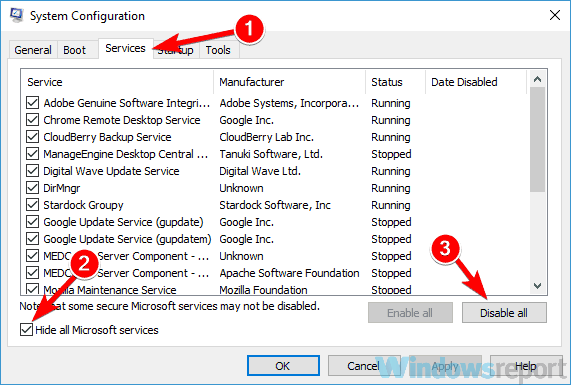
- 로 향하십시오 시작 탭 및 선택 열다 작업 관리자.
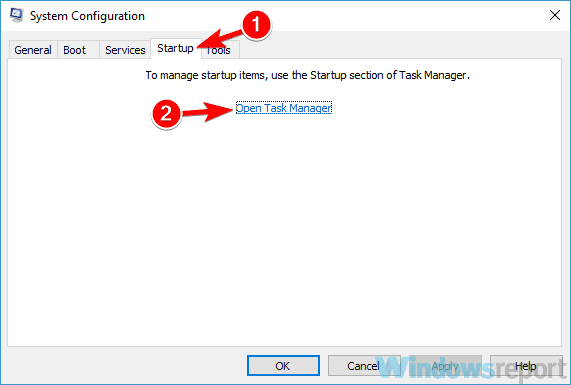
-
작업 관리자 나타나고 모든 시작 응용 프로그램 목록이 표시됩니다. 목록에서 첫 번째 응용 프로그램을 마우스 오른쪽 단추로 클릭하고 비활성화. 모든 시작 응용 프로그램에 대해이 단계를 수행하십시오.
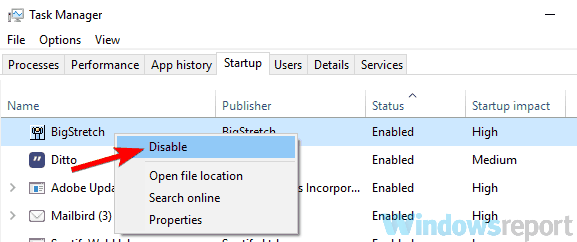
- 모든 응용 프로그램을 비활성화 한 후 작업 관리자, 다시 시스템 설정 창문. 이제 클릭 대다 과 확인 변경 사항을 저장하고 PC를 다시 시작합니다.
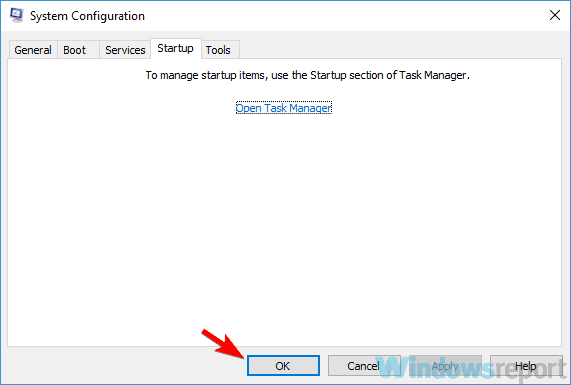
그 후에는 모든 타사 서비스 및 응용 프로그램이 비활성화됩니다. 이제 문제가 여전히 나타나는지 확인하십시오. 문제가 사라지면 비활성화 된 응용 프로그램이나 서비스 중 하나가 문제를 일으킨 것입니다.
문제의 원인을 정확히 파악하려면 문제를 재현 할 수있을 때까지 비활성화 된 모든 응용 프로그램과 서비스를 하나씩 활성화해야합니다. 변경 사항을 적용하려면 일련의 서비스 또는 응용 프로그램을 활성화 한 후 PC를 다시 시작해야합니다.
문제가있는 응용 프로그램을 찾으면 비활성화하거나 PC에서 제거하면 문제가 영구적으로 해결됩니다.
해결 방법 4 – SFC 및 DISM 스캔 수행
사용자에 따르면 관리자 권한으로 실행을 클릭해도 아무 일도 일어나지 않으면 손상된 파일로 인해 문제가 발생한 것일 수 있습니다. 문제를 해결하려면 SFC 스캔을 수행하고 문제가 해결되는지 확인하는 것이 좋습니다.
이를 수행하려면 다음 단계를 따르십시오.
- 열다 명령 프롬프트 관리자로. 이를 수행하는 가장 빠른 방법은 Windows 키 + X 그리고 선택 명령 프롬프트 (관리자) 목록에서. 또는 다음을 사용할 수 있습니다. PowerShell (관리자) 당신이 원한다면.
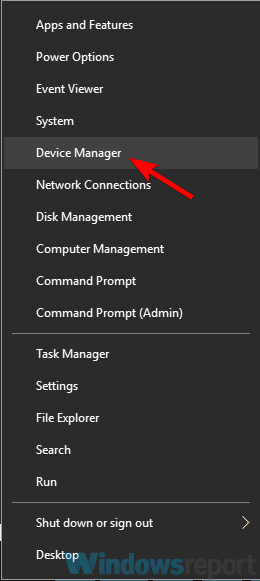
- 일단 명령 프롬프트 시작, 입력 sfc / scannow 그리고 누르십시오 시작하다 그것을 실행합니다.
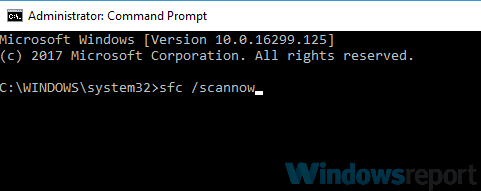
- 이제 SFC 스캔이 시작됩니다. 스캔에는 약 10 ~ 15 분이 소요될 수 있으므로 중단하거나 방해하지 마십시오.
SFC 스캔이 완료된 후 문제가 여전히 존재하는지 확인하십시오. 어떤 이유로 SFC 스캔을 실행할 수 없거나 스캔으로 문제가 해결되지 않은 경우 다음을 수행해야합니다. DISM 다음을 수행하여 스캔하십시오.
- 스타트 명령 프롬프트 관리자로서.
- 시작하다 DISM / 온라인 / Cleanup-Image / RestoreHealth 그리고 누르십시오 시작하다 그것을 실행합니다.
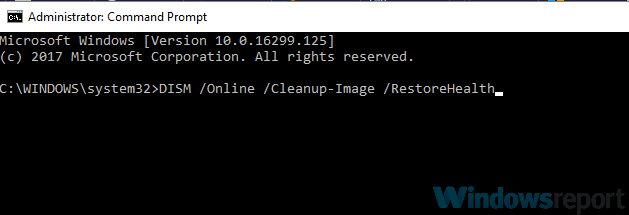
- 이제 DISM 스캔이 시작됩니다. 이 스캔은 약 20 분, 때로는 더 걸릴 수 있으므로 방해하지 마십시오.
스캔이 완료된 후 문제가 해결되었는지 확인하십시오. 이전에 SFC 스캔을 실행할 수 없었던 경우 DISM 스캔 후 실행 해보고 도움이되는지 확인하십시오.
- 또한 읽으십시오: 전체 수정: Windows 10에서 관리자로 명령 프롬프트를 실행할 수 없음
해결 방법 5 – 안전 모드로 부팅
관리자 권한으로 실행을 클릭해도 아무 일도 일어나지 않으면 설정 또는 사용자 계정과 관련된 문제 일 수 있습니다. 이 문제를 해결하기 위해 사용자는 안전 모드 문제가 거기에 나타나는지 확인하십시오. 안전 모드에 들어가려면 다음을 수행해야합니다.
- 열기 설정 앱 다음으로 이동 업데이트 및 보안 부분. 열어야하는 경우 설정 앱 빨리, 당신은 사용할 수 있습니다 Windows 키 + I 지름길.
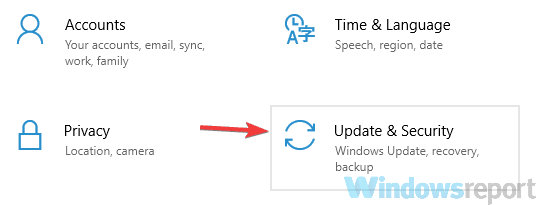
- 왼쪽 선택 메뉴에서 회복. 오른쪽 창에서 지금 다시 시작 단추.
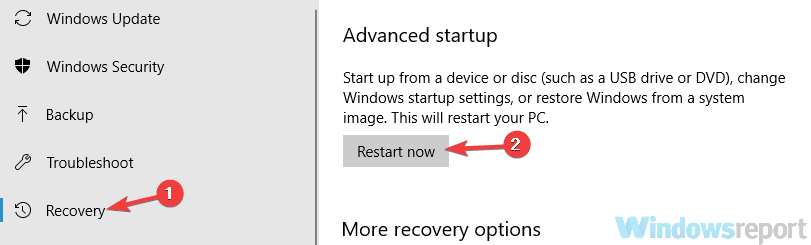
- 다음으로 이동 문제 해결> 고급 옵션> 시작 설정 그리고 재시작 단추.
- PC가 재부팅되면 옵션 목록이 표시됩니다. 선택 네트워킹이 포함 된 안전 모드 해당 키보드 키를 눌러 옵션을 선택합니다.
그런 다음 안전 모드로 부팅해야합니다. 안전 모드에 들어가면 문제가 여전히 존재하는지 확인하십시오. 안전 모드에서 문제가 나타나지 않으면 계정 또는 설정으로 인해 문제가 발생했을 수 있습니다.
해결 방법 6 – 새 사용자 계정 만들기
문제가 계속 나타나면 계정 문제 일 수 있습니다. 귀하의 계정이 손상 될 수 있으며 이로 인해이 문제와 다른 많은 문제가 발생할 수 있습니다. 문제를 해결하려면 새 사용자 계정을 만드는 것이 좋습니다. 이것은 실제로 매우 간단하며 다음 단계에 따라 수행 할 수 있습니다.
- 열기 설정 앱 그리고 계정 부분.
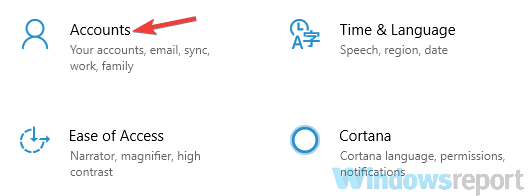
- 고르다 가족 및 다른 사람 왼쪽 창에서. 오른쪽 창에서 이 PC에 다른 사람 추가.
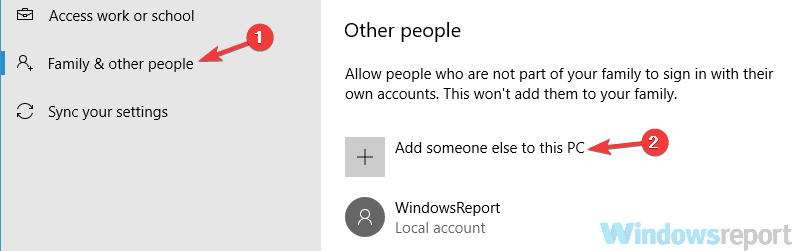
- 이제 선택 이 사람의 로그인 정보가 없습니다> Microsoft 계정이없는 사용자 추가.
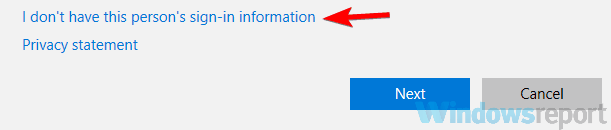
- 이제 새 계정에 사용할 사용자 이름을 입력하고 다음.
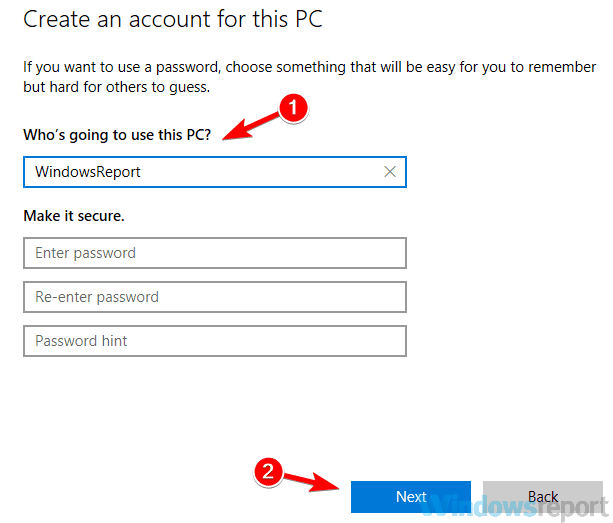
새 사용자 계정을 만든 후 새 계정을 관리 계정으로 업그레이드하는 것이 좋습니다. 이를 수행하려면 다음 단계를 따르십시오.
- 열기 설정 앱 다음으로 이동 계정> 가족 및 다른 사람.
- 새로 생성 된 계정을 선택하고 계정 유형 변경.

- 설정 계정 유형 ...에 관리자 클릭 확인.
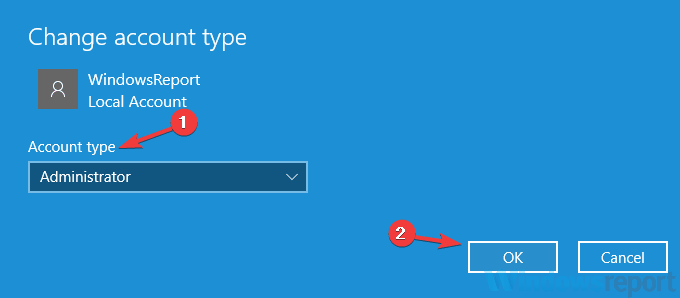
그런 다음 새 계정에 로그인하고 문제가 나타나는지 확인하십시오. 그렇지 않은 경우 모든 개인 파일을 새 계정으로 이동하고 이전 계정 대신 사용을 시작해야합니다.
보시다시피 이것은 큰 문제가 될 수 있지만 관리자 권한으로 실행을 클릭해도 아무 일도 일어나지 않으면 타사 응용 프로그램이 문제를 일으킬 가능성이 있으므로 제거하고 문제가 있는지 확인하십시오. 도움이됩니다.
 여전히 문제가 있습니까?이 도구로 문제를 해결하세요.
여전히 문제가 있습니까?이 도구로 문제를 해결하세요.
- 이 PC 수리 도구 다운로드 TrustPilot.com에서 우수 등급 (이 페이지에서 다운로드가 시작됩니다).
- 딸깍 하는 소리 스캔 시작 PC 문제를 일으킬 수있는 Windows 문제를 찾습니다.
- 딸깍 하는 소리 모두 고쳐주세요 특허 기술 문제를 해결하는 방법 (독자 전용 할인).
Restoro는 0 이번 달 독자.
자주 묻는 질문
동시에 누르기 Ctrl + Shift + Enter 프로그램이 선택되면 관리자 권한으로 실행됩니다. 작동 안함? 다음 경우 가이드를 참조하십시오. 관리자 권한으로 실행하면 아무 일도 일어나지 않습니다..
프로그램의 바로 가기를 찾고 마우스 오른쪽 버튼을 클릭하여 선택하십시오. 속성. 선택 지름길 탭, 클릭 많은, 과 검사관리자 권한으로 실행 상자. 변경 사항을 저장하다.
이는 해당 프로그램이 관리자 권한이 필요한 일부 작업을 수행해야하기 때문입니다. 확인 후 맬웨어가 쉽게 침투 할 수 있으므로 소프트웨어에서 이러한 권한을 요구하는 사항에주의하십시오. 사용 좋은 바이러스 백신.


